
По умолчанию на всех мобильных телефонах и планшетах, которые функционируют под управлением Андроид, активирована опция автоматического обновления установленных приложений. Благодаря этому программное обеспечение автоматически осуществляет инсталляцию новой версии в фоновом режиме. Это достаточно удобно, однако встречаются ситуации, когда это нецелесообразно. Чтобы отключить обновление, требуется знать не только последовательность действий, но и особенности.
Особенности обновления на Андроид
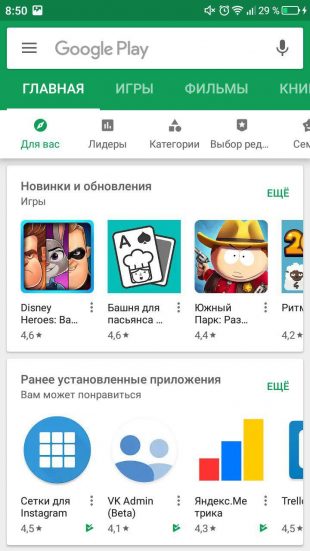
Разработанные приложения не могут одинаково функционировать на многочисленных устройствах. Поэтому разработчики регулярно выпускают дополнения, способные устранить различные ошибки и технические сбои. Что примечательно, каждому нововведению присваивается персональный номер, к примеру, 1.8, 2.3, 4.7 и так далее.
Как Отключить Обновление Приложений на Телефоне Android / Как Отключить Автообновление на Андроиде
Функция автоматического обновления используется для существенного упрощения процесса эксплуатации различного программного обеспечения. Благодаря этому больше не нужно тратить время на ручную проверку наличия новой версии. Чтобы ознакомиться со статистикой обновления, требуется зайти в персональную учетную запись Google Play.
Порядок отключения обновления приложения на Android
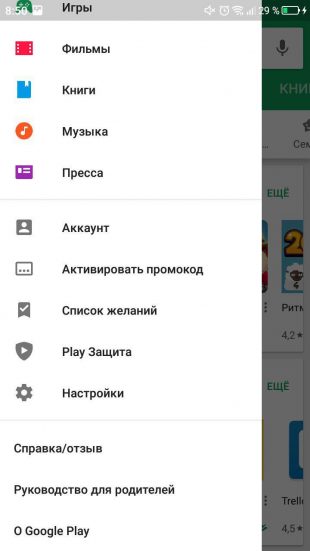
Чтобы установить запрет на автоматическое обновление, пользователям доступно несколько вариантов. Причем каждый из них обладает персональными особенностями и четкой последовательностью действий.
Использование Google Play
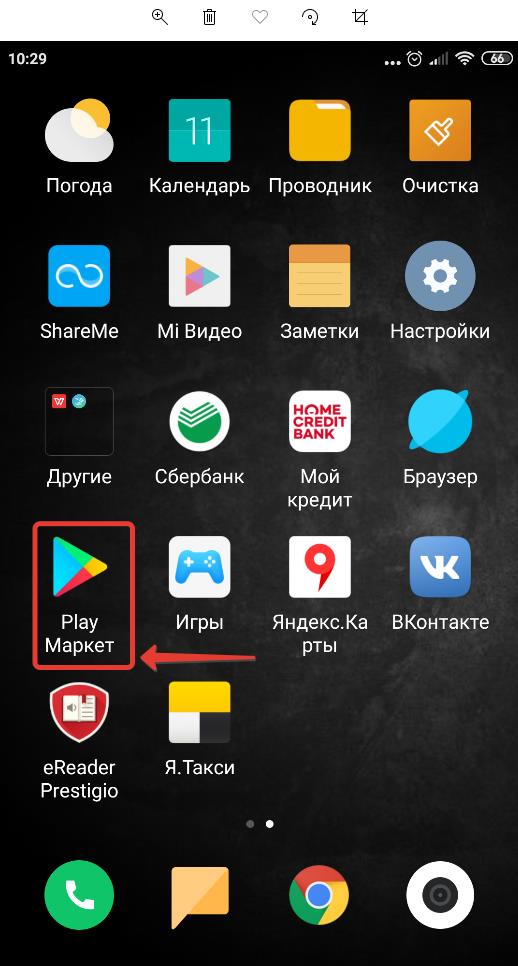
С целью отключения функции автоматического обновления приложений требуется придерживаться следующей последовательности действий:
- Запуск официального магазина приложения.
- Нажатие на графическое изображение трех точек, которые расположены в левом верхнем углу экрана смартфона.
- Переход в раздел внесения персональных пользовательских настроек.
- Запускается подраздел автоматического обновления приложений.
- Активируется функция «Никогда».
Представленная инструкция предназначения для всех приложений. В случае с отдельными, требуется придерживаться следующего алгоритма:
- Изначально осуществляется запуск Плей Маркета.
- Далее требуется отыскать из сформированного перечня интересующее приложение. Для этого можно воспользоваться поисковой строкой либо вкладкой «Мои приложения и игры».
- На следующем этапе требуется выполнить переход на страницу с программным обеспечением и последующим нажатием на три точки – клавиша расположена в верхнем углу мобильного телефона.
- Во вновь открывшейся форме требуется убрать отметку возле строки автоматического обновления. Обратите внимание, в любое время можно вернуть настройки по умолчанию обратно.
Если у пользователей на большом экране дублируется графическое изображение со смартфона, можно с уверенностью говорить об успешном завершении процедуры отключения. В другом случае требуется повторить описанные выше действия.
Как отключить обновление приложений на Android? Два способа
Отключение через настройки
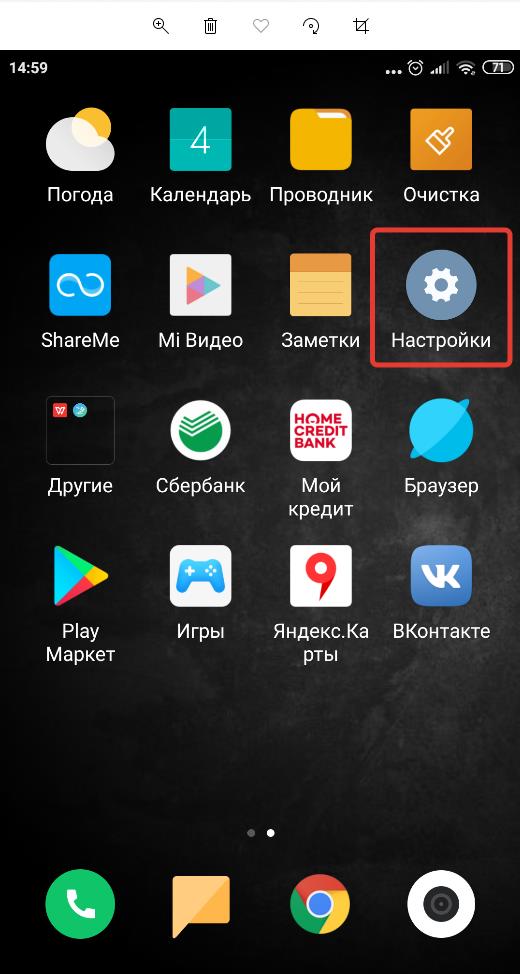
Во время инсталляции любой утилиты владельцы мобильных телефонов и планшетов в автоматическом режиме соглашаются с пользовательскими соглашениями. В документе четко указано, что скачанное дополнение обладает доступом ко всей имеющейся системе в целом и прочему программному обеспечению на устройстве.
Обратите внимание, даже по завершении процедуры автоматического обновления через официальный магазин приложений, инсталляция патча может быть инициирована приложением. Это случается при условии активации опции автообновления ПО. Чтобы отключить, требуется соблюдать следующую последовательность действий:
- Осуществляется переход в раздел внесения настроек мобильного телефона.
- Далее требуется выполнить переход в категорию «О телефоне» либо «Об устройстве» — название отличается между собой в зависимости от используемой модели.
- На следующем этапе требуется нажать на клавишу обновления программного обеспечения.
- Во вновь открывшейся форме требуется снять отметку возле интересующей надписи.
В мобильных телефонах от известного бренда Xiaomi процедура отключения опции отличается. Последовательность действий включает в себя:
- Переход в категорию настроек смартфона.
- На следующем этапе требуется нажать на вкладку системных приложений с последующим переходом в категорию обновления компонентов.
- В открывшейся форме требуется в специально разработанной графе дополнительных пользовательских настроек нажать на клавишу перехода в подкатегорию автоматического обновления.
- На новой странице устанавливается отметка возле «Не обновлять».
После проделанных манипуляций рекомендуется перезагрузить устройство, чтобы обновления вступили в силу. В противном случае не исключены технические сбои и зависания.
Самостоятельное удаление обновлений
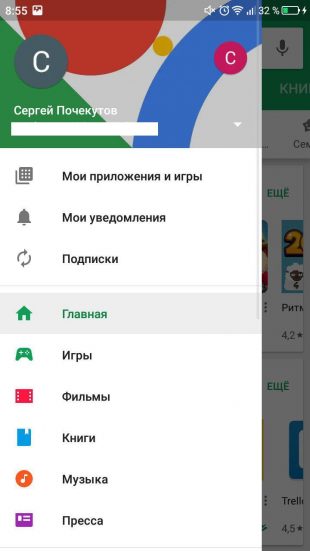
Рассматриваемый метод используется с целью возврата интересующей утилиты в первоначальное состояние – до установки обновления. Стоит помнить, что процедура доступна в отношении программного обеспечения, которое установлено непосредственно производителем гаджетов. Чтобы в ручном режиме выполнить удаление, требуется придерживаться следующей инструкции:
- Осуществляется переход в раздел внесения настроек.
- Далее выбирается категория установленного программного обеспечения и игр.
- Нажимается интересующее приложение.
- На следующем этапе требуется нажать на клавишу отключения с последующим подтверждением действия.
Важно: если приложение установлено самостоятельно, метод не обвенчается успехом.
При использовании смартфонов компании Ксиаоми, последовательность действий подразумевает под собой:
- Первичный запуск раздела внесения настроек.
- Переход в раздел «Все приложения» с последующим нажатием на конкретное дополнение.
- В нижней части новой страницы требуется нажать на функцию удаления обновления.
- Подтверждение намерений нажатием на одноименную клавишу.
Возврат первичной версии осуществляется моментально.
Обновление приложений в ручном режиме
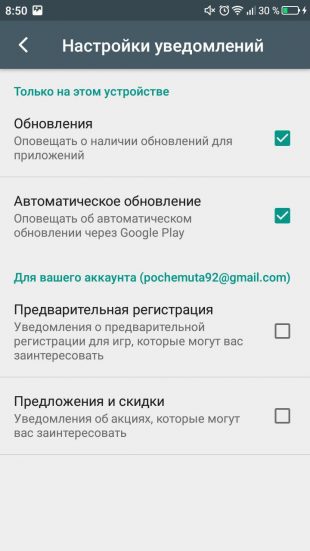
Пользователи, которые отключили функцию автоматического обновления, установку новых версий должны выполнять исключительно в ручном режиме. Рекомендуется выполнять процедуры с периодичностью несколько раз в месяц. Предварительно требуется очистить свободное пространство на используемом устройстве, чтобы беспрепятственно инициировать инсталляцию. Порядок действий предусматривает:
- Требуется выполнить переход в официальный магазин приложений Play Market.
- На следующем этапе нажимается на графическое изображение трех точек – находится в левом углу экрана.
- Далее требуется перейти в категорию «Мои приложения и игры».
- Во вновь открывшейся форме есть функциях всех обновлений. Сразу после нажатия инициируется апдейт всего установленного программного обеспечения. При необходимости выполнить процедуры в отношении конкретного приложения, требуется нажать на клавишу «Обновить», которая расположена напротив интересующей утилиты.
В целом процесс несложный. Главное соблюдать порядок действий, чтобы избежать ошибок.
Вывод
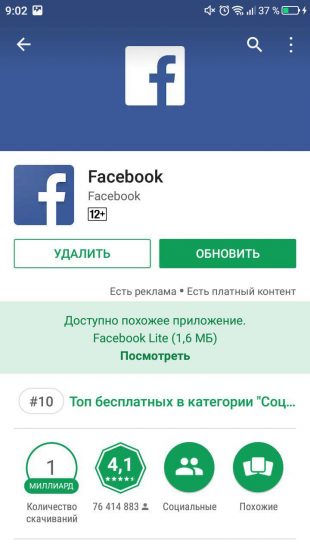
Выделяют несколько вариантов отключения обновления приложения на устройствах под управлением Андроид. Каждый из них предусматривает определенные особенности. Вне зависимости от выбранного метода, важно соблюдать четкую последовательность действий.
Источник: meizu-obzor.ru
Как отключить обновление ПО и приложений на Хонор

Как отключить обновление ПО на Хонор? Сбросьте память раздела «Обновление ПО» в настройках, сделайте сброс для «Диспетчера загрузок», выключите автозагрузку для Вай Фай и отключите все уведомления. Ниже подробно рассмотрим, как деактивировать автозагрузку новых версий для ПО и приложений, а также рассмотрим, в чем плюсы / минусы таких операций.
Как отключить автоматическое обновление ПО на Хонор
В Сети часто звучат вопросы, как отключить обновление системы на Хонор, и можно ли это сделать. В службе поддержки утверждают, что в этом нет ничего сложного, но нужно пройти несколько отдельных шагов. Рассмотрим каждый из них отдельно.
- Опустите верхнюю «шторку» вниз.
- Уберите отметку со значка Вай Фай и передачи данных для полного отключения Интернета.
- Зайдите в «Настройки», а после этого дважды в «Приложения».
- Кликните на интересующий пункт.
- Войдите в «Память».
- Кликните на клавишу «Сброс».
- Зайдите в «Настройки».
- Кликните на пункт «Приложения» два раза.
- Жмите натри точки.
- Выберите пункт «Показать системные».
- Кликните на «Диспетчер загрузки».
- Жмите на «Память» и сделайте сброс.
- Зайдите в «Настройки».
- Войдите в «Система».
- После этого «Обновление ПО».
- Кликните на шестеренку.
- Отключите автозагрузку по Вай-Фай и установку программы в ночное время.
- Зайдите в «Настройки».
- Кликните на пункт «Приложения» два раза.
- Выберите пункт «Обновление ПО».
- Перейдите в «Уведомления».
- Выключите все пункты.
После этого остается включить Вай-Фай и передачу данных путем активации указанных в первом этапе значков. Если все сделано правильно, вам удалось отключить обновления на Хонор 10 Лайт, 7а Про, Honor 9 или других устройства. При этом информация о необходимости загрузки нового ПО больше приходить не будет.
Как отключить обновление приложений
Не стоит забывать, что обычные программы также имеют свойство обновляться. На этом фоне возникает еще один вопрос — как на Хоноре отключить обновления приложений, если в этой опции нет необходимости. Алгоритм действий отличается в зависимости от применяемого магазина — Гугл Плей или Эпп Галлери.
Для App Gallery пройдите такие этапы:
- Войдите в магазин на Хонор.
- Кликните на кнопку «Я» справа внизу.
- Перейдите к «Настройкам».
- Найдите пункт «Автообновление приложений».
- Зайдите в него и выберите «Выключить».
На Google Play сделайте следующее:
- Войдите в Google Play, чтобы отключить обновления на Хонор 20 и других моделях.
- Жмите на круг справа вверху с первой буквой аккаунта.
- Перейдите в «Настройки».

- Кликните на раздел «Автообновление» и выберите раздел «Отключить».
За и против автоматического обновления
Зная, как отключить обновление на Андроиде Хонор, вы всегда можете избежать ненужной загрузки ПО и надоедливого напоминания. Но перед выключением необходимо разобраться с преимуществами и недостатками такого шага.
Для ПО
Если вы решили отключить обновления ПО на Honor 10 или других устройствах бренда, обратите внимание на особенности. Несмотря на ряд плюсов, многие рекомендуют отключить обновления на Хонор 8Х, поэтому перечислим преимущества и недостатки.
- Весь процесс происходит в автоматическом режиме и требует только подтверждения владельца;
- После загрузки ПО на Хонор можно рассчитывать на улучшение функционала и добавление новых опций;
- В новой версии часто устраняются имеющиеся неполадки;
- Минимальный риск получения неработающего ПО;
- Отсутствие риска конфликтов программ.;
- Риск появления ошибок при загрузке, к примеру, в случае потери Интернета. В таком случае можно потерять все имеющиеся данные. Чтобы избежать таких последствий, важно делать резервную копию;
- Новая версия не всегда работает стабильно. Это актуально, если устранение ошибок ПО делалось наспех. В таком случае могут возникнуть разные трудности в работе Хонор или каких-то определенных приложений;
- Обновление ПО занимает определенное время, поэтому этот процесс проводится ночью;
- После автоматического выполнения работы Хонор остается неработоспособным до ввода специального кода (если он задан) и разблокировки.;
Для приложений
Перед тем, как отключить автоматическое обновление на Андроиде Honor 10 Lite для приложений, также необходимо взвесить все за и против. Отдельно рассмотрим слабые и сильные места этого шага.
- Уменьшение скорости Интернета в процессе загрузки из-за того, что приложение занимает трафик. Страницы грузятся медленнее, чем обычно;
- Потребление дополнительного трафика. Если включено разрешение загрузки через мобильный Интернет, имеющиеся Гб будут быстро расходоваться;
- Заполнение встроенной памяти. Обновленные приложения занимают много места и имеется риск, что вам скоро не хватит места. Придется удалять лишние программы или файлы со внутренней памяти;
- Потребление батареи. В процессе обновления ПО расходуется энергия батареи, поэтому для экономии опцию желательно отключить.;
- Повышение безопасности, ведь в новых версиях разработчики всегда устраняют имеющиеся уязвимости;
- Добавление новых опций, которые могут быть полезны и удобны в дальнейшем.Исправление ошибок и их устранение;
- Изменение политики пользования и ребрендинг.;
Обновление ПО на Хонор рекомендуется отключить при небольшом размере внутренней памяти (до 8 Гб). Если ее больше, все равно нужно периодически чистить кэш. При наличии ограниченного трафика в плане Интернета лучше установить загрузку нового ПО или вообще отключить эту функцию. Кроме того, при наличии слабой батареи (до 2500 мА*ч) лучше проводить обновление вручную и при подключении к питанию.
Теперь вы знаете, как отключить скачивание нового ПО на Хонор, можно ли это сделать, и в каких случаях такой шаг будет оправдан. Перед принятием решения проанализируйте ситуацию и убедитесь, что в этом имеется необходимость. Также сравните плюсы и минусы будущего шага. В комментариях расскажите, удалось ли вам отключить загрузку нового ПО на Хонор, и какие трудности возникли при реализации процесса.
Источник: besprovodnik.ru
Как отключить обновление приложений на смартфоне
В данной статье предлагается подробное описание вопроса – как отключить обновления ОС и дополнений на мобильном устройстве. Ведь производители той или иной утилиты, всегда заинтересованы в правильности работы своего продукта.
Иногда мало выпустить достойное приложение, важно еще и поддерживать его обслуживание, устранять различные проблемы, а также добавлять более новые возможности. Поэтому, компании и выпускают обновления для своих программ. Все они делятся на ручные и автоматические. Но если пользователь не желает производить обновление, его смело можно отключить.

Инструкция по отключению обновлений
Возможность отключения обновлений, важна для тех, кто использует мобильный интернет. Ведь данный процесс является очень затратным в плане расходуемого трафика. А когда за интернет приходится платить отдельно, это вообще получается неэкономично. Для того чтобы убрать автоматическое обновление, необходимо:
- Первым шагом нужно открыть приложение «Play Market».
- Зайдите в свой аккаунт и выберите «Настройки».
- Далее нажимаем «Настройка подключения».
- Здесь, в настройках нужно найти пункт «Автоматическое обновление приложений».
- В данном разделе ставим «Отключить».


После этого, при необходимости, пользователь в ручную может установить нужный ему софт.
Как настроить режим обновлений необходимых дополнений
Данное действие достаточно легко выполнить. Для этого всего лишь потребуется воспользоваться инструкцией:
- Первым шагом нужно снова зайти в «Play Market».
- Далее требуется выбрать раздел «Автоматическое обновление приложений».
- Затем нужно найти строку «Только через Wi-Fi». Здесь требуется поставить галочку.
Такая возможность весомо отразится на трафике интернета, и не будет его расходовать. И пока связь поддерживается мобильным интернетом, переустановка не начнется. Обновления будут загружаться только при подключении к стабильной точке Wi-Fi.
Как отключить обновления операционной системы на Android
Апгрейд ОС – это вообще отдельная тема. Ведь обновления выходят не так часто, как хотелось бы, а выход новой утилиты отображается в строке состояния. У пользователя есть возможность – либо согласиться, или же отказаться. Процесс установки полностью автоматический, требуется лишь нажать на подтверждение. Но стоит помнить, что отказаться полностью от обновления системы – не получится.
Какие дают преимущества после обновления дополнений и ОС
Прежде чем отказаться от обновления той или иной программы, необходимо ознакомиться с рядом положительных преимуществ.
- Все действия проходят автоматически, требуется лишь дать свое согласие.
- Более новая версия оболочки устраняет ошибки и недочеты. А апгрейд приложений, улучшает не только дизайн, но и расширяет дополнительные возможности.
- Если версия устарела, дополнение может выйти из строя. А обновление, способствует дальнейшему его использованию.
- Иногда устаревшее приложение перестает функционировать с ПО, из-за чего происходит конфликт. А апгрейд устраняет данную проблему.
Если же, после прочтения статьи, вопросы все еще остались, на них можно получить подробный ответ, обратившись к мастерам сервисного центра, или же к менеджерам службы поддержки.
- ТЕГИ
- Play Market
- отключить обновление
Источник: huaweigid.ru